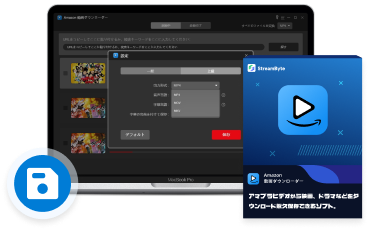Amazonプライムビデオは、Amazonプライム会員向けの特典で、映画やテレビ番組、オリジナルコンテンツなどを豊富に提供しています。自宅で視聴する場合は、通信量を気にすることなく楽しむことができます。しかし、Wi-Fiのない外出先でも自由に視聴したい場合は、事前にWi-Fiで好きなAmazon Prime Videoの動画をダウンロードしておくことをお勧めします。そうすれば、これなら、データ制限や速度制限を気にすることなく、いつでもどこでもオフラインで視聴できます。これにより、視聴体験がより便利で楽しいものになります。
Amazonプライムビデオの動画をダウンロードするメリット
アマプラの動画をダウンロードすることにはいくつかのメリットがあります。
- ダウンロードした動画はオフライン状態でも視聴可能です。インターネットに接続できない場所や、通信環境の弱い場所でもストレスなく楽しむことができます。データ通信量を使わずに視聴できるため、モバイルデータの節約にも繋がります。
- 動画ストリーミング時に発生するバッファリングや品質の低下も心配ありません。ダウンロードしたAmazonプライムビデオの動画は高画質で快適に楽しむことができます。
- Amazon Prime Videoでは、1つのアカウントで最大25本のビデオをダウンロードできます。また、同じアカウントでサインインすれば、最大2台のデバイスにビデオをダウンロードできます。
環境に関係なく、お好きな時にお気に入りのアマプラの映画やドラマを楽しむことができる便利さがあります。ダウンロード機能は、忙しい日常や移動中にもエンターテインメントを手軽に楽しむための優れた方法です。
Amazonプライムビデオで動画をスマホやタブレットにダウンロードする方法
Amazonプライムビデオで動画をスマホやタブレットにダウンロードする方法は簡単です。以下に手順をご紹介します。
ステップ1、Amazonプライムビデオのアプリを開く:
まず、スマホやタブレットにインストールされているAmazonプライムビデオのアプリを開きます。
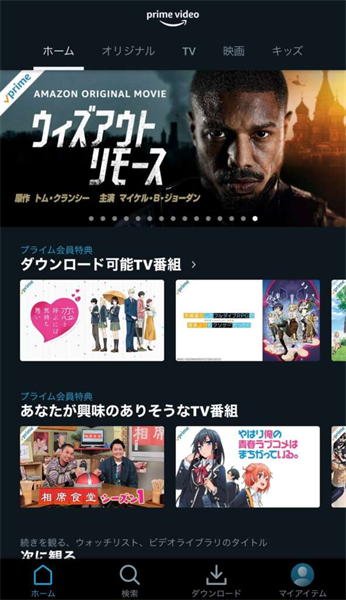
ステップ2、ダウンロードしたい映画やテレビ番組を探しでください。コンテンツの詳細ページに移動します。
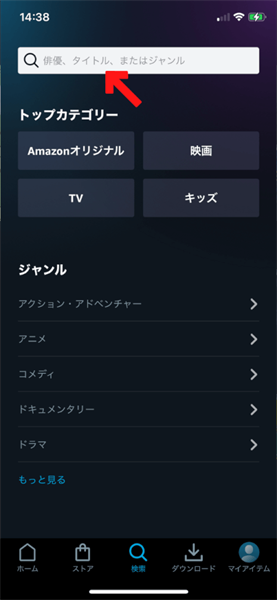
ステップ3、コンテンツの詳細ページには「ダウンロード」アイコンが表示されています。このアイコンをタップしてAmazonプライムビデオの動画のダウンロードを開始します。
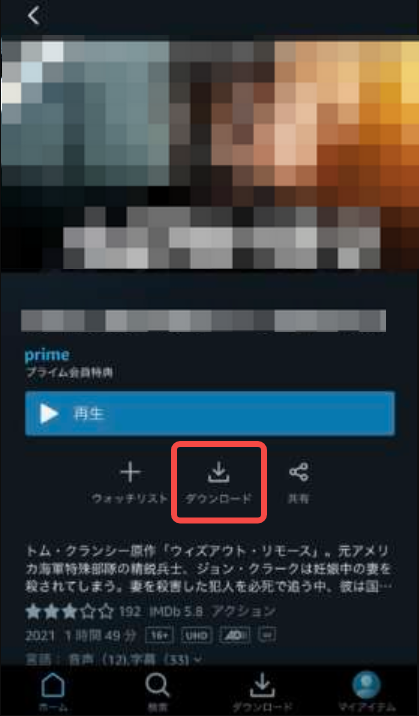
ステップ4、選択したコンテンツのダウンロードが完了するまで待ちます。ダウンロードが完了すると、ダウンロード済みコンテンツがオフラインで視聴できるようになります。
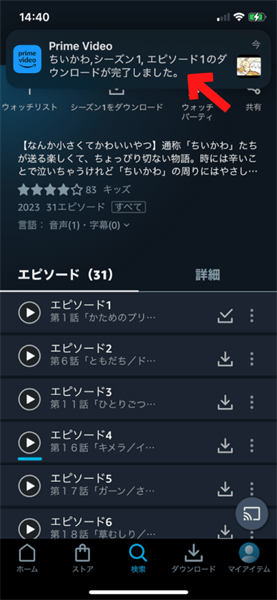
テレビ番組、アニメなど複数のエピソードがある場合、まとめてダウンロードすることができます。 ダウンロードボタンの矢印「シーズンXをダウンロード」をクリックしてダウンロードしてください。複数のエピソードがある場合は、各シーズンが一度にダウンロードされます。
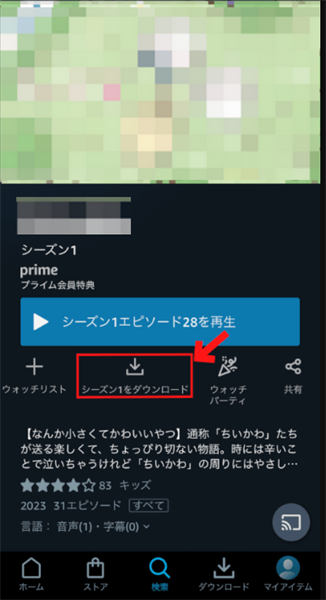
Amazonプライムビデオでダウンロードする時に注意すべき制限
アマゾンプライムビデオはオフライン視聴のために公式ダウンロード機能を提供しているが、ダウンロードデバイス、再生時間、保存時間などの制限があり、プライムビデオを永久に保存できません。様々な制限を突破するために、専門的な動画ダウンローダー「StreamByte Amazon 動画ダウンローダー」を使用することをお勧めします。
「StreamByte Amazon 動画ダウンローダー」はAmazon Prime Videoでアニメ、映画、テレビシリーズなどの動画を1080P HDのMP4、MKV、MOV動画形式に変換できる専門的な動画ダウンローダーです。アマプラ会員であるかどうかにかかわらず、Amazonプライム・ビデオのアプリやブラウザを使わずに、オフライン再生用にビデオをダウンロードしたり転送したりすることができます。より安全かつ迅速にビデオをダウンロードし、パソコンに永久に保存します。この方法で、見たいAmazonプライムビデオがダウンロードできない、または期限が切れたことを心配する必要がありません。無料お試し版もありますので、ぜひお試しください!
主な機能
- MP4などの形式でのダウンロードに対応し、あらゆるデバイスで簡単に視聴可能
- オリジナルの画質と音質を保持し、最高1080pのダウンロード品質
- テレビ番組、映画、アニメなどのビデオを永久保存できる
- ダウンロードした動画のオーディオトラックと字幕を自由に選択できる
- プライムビデオから全シリーズを一度にダウンロードできる
Amazonプライムビデオから動画をPCにダウンロードする手順
以下は、「StreamByte Amazon 動画ダウンローダー」でアマゾンプライムビデオをパソコンにダウンロードして保存する手順です。とても簡単ですので、よくお読みください。
ステップ1、ソフトを起動し、Amazonプライム・ビデオのアカウントにログインします。(地域を選択すると、その地域のログイン画面が自動的にポップアップ表示されます)
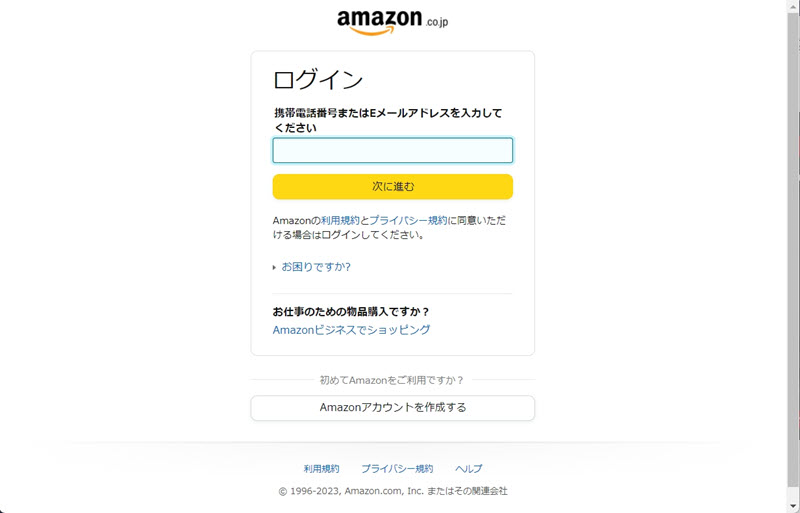
ステップ2、ダウンロードしたいPrime Videoの名前を検索バーに入力するか、ビデオのURLをコピーして検索バーに貼り付けます。
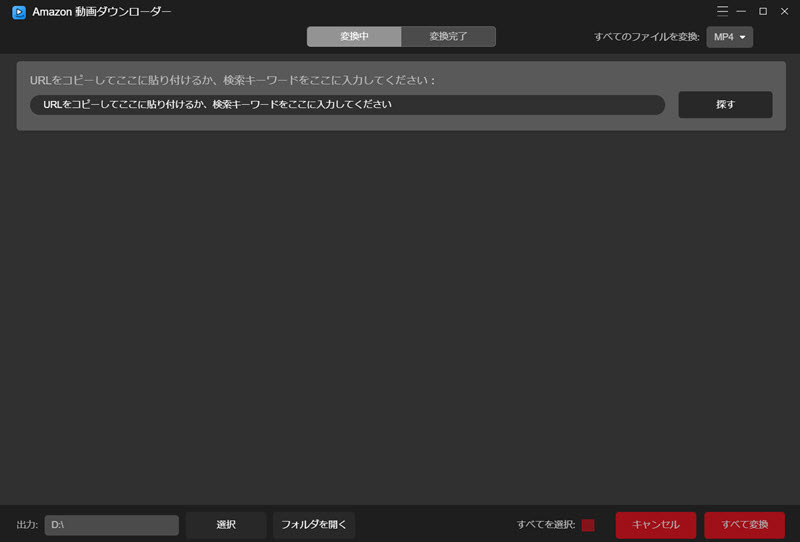
ステップ3、ダウンロードしたいAmazonプライムビデオを選択し、「ファイルを追加」を選択してダウンロードリストに追加します。また、映画の右側をクリックして下に展開すると、映画のあらすじ情報を見ることができます。
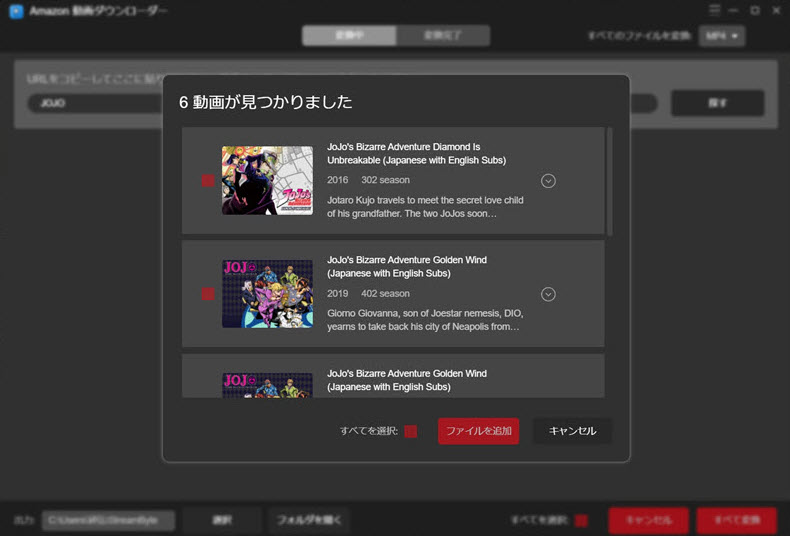
ステップ4、右上隅の「≡」マークをクリックして、設定ウィンドウで出力ビデオの品質、オーディオトラックと字幕をカスタマイズできます。または、動画の右側にある「ビデオ品質」の「最高」をクリックして、ポップアップウィンドウで個々の動画の出力品質と字幕言語を設定することもできます。
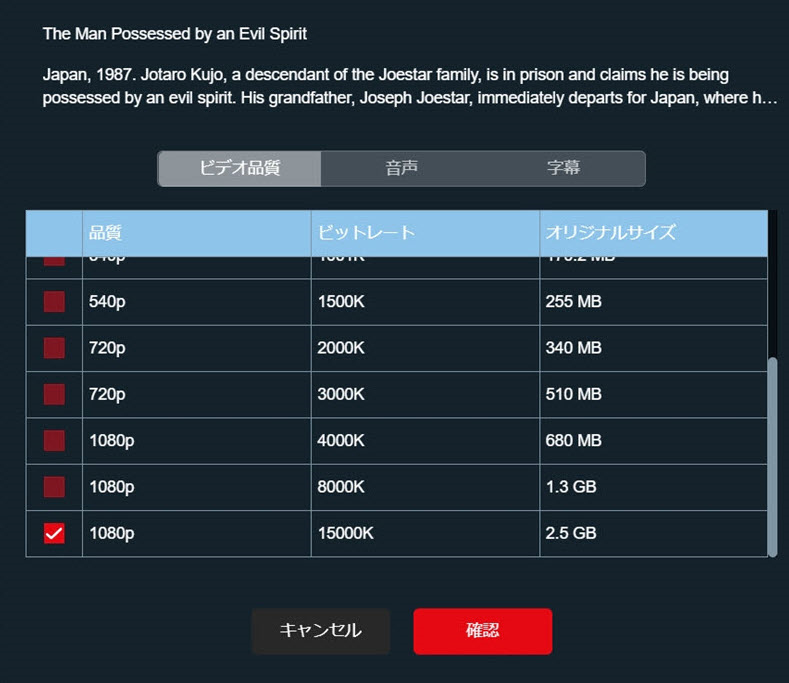
ステップ5、Amazonプライムビデオの出力形式を設定します。これは、各ダウンロードタスクごとに独立して設定することができます。または、右上隅にある「すべてのファイルを変換」からビデオ出力のフォーマットを一括で選択することもできます。
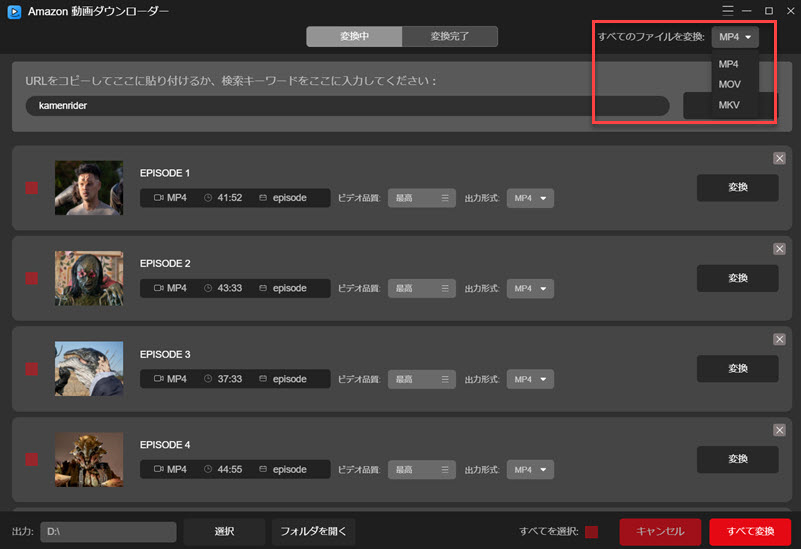
ステップ6、すべての設定が完了した後、「すべて変換」をクリックしてAmazonプライムビデオの変換を開始します(個別のビデオを変換することもできます)。「ストップ」ボタンをクリックして、途中でダウンロードを終了することができます。ダウンロードが完了した後、「完了」画面で出力フォルダを見ることができます。
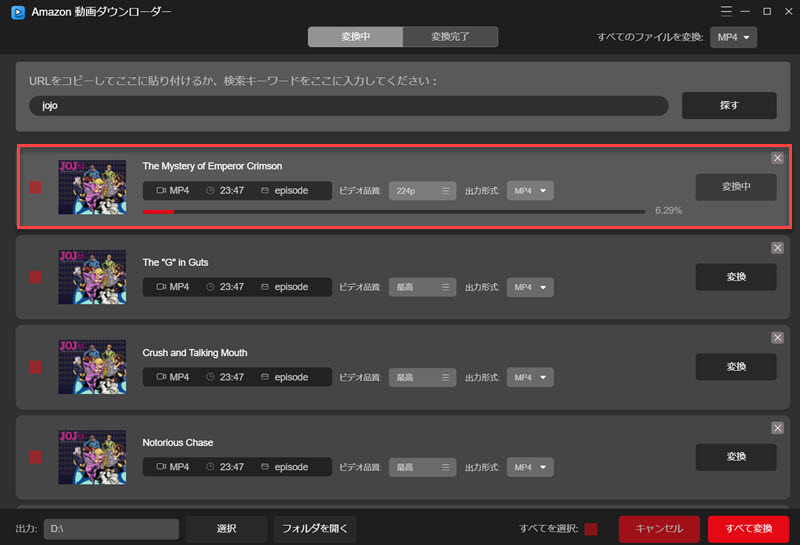
「StreamByte Amazon 動画ダウンローダー」を使用すると、いくつかのステップでAmazonプライムビデオ動画のDRM制限を解除し、永久にダウンロードしてパソコンに保存することができます。ダウンロードした動画は、スマホやゲーム機など他のデバイスに転送して再生することができます。
Amazonプライムビデオでダウンロードできない・ダウンロードした動画が消えたトラブルについて
Amazonプライムで動画がダウンロードできない、または動画が消えてしまう場合の原因と対処法を解説します。 原因によって解決してみてください。
Amazonプライムビデオでダウンロードできない
Amazonプライム・ビデオでダウンロードできない原因と対処法はいくつかあります。以下にいくつかの一般的な原因とそれに対処する方法を示します。
1、ダウンロード機能が利用不可なコンテンツ
一部のコンテンツはダウンロードが許可されていない場合があります。この場合、ダウンロードアイコンが表示されないことがあります。対処法は、別のコンテンツを選択するか、ダウンロードが許可されていることを確認してください。
2、ストレージ容量が不足している
ダウンロードするためには十分なストレージ容量が必要です。デバイスのストレージ容量を確認し、必要に応じてスペースを解放してください。
3、アプリが最新バージョンでない
アプリが最新バージョンでない場合、ダウンロードに関する問題が発生することがあります。アプリストアでAmazonプライム・ビデオアプリの最新バージョンにアップデートしてください。
4、ライセンスの制限
一部のコンテンツは、ライセンスの制限により特定の地域でのみダウンロードが許可されていることがあります。場所による制限があるかどうかを確認し、制限がある場合は対応する地域でダウンロードを試みてください。
5、同時ダウンロードデバイス数の制限
Amazonプライム・ビデオは同時にダウンロードできるデバイス数に制限があります。他のデバイスでダウンロード中の場合、新しいデバイスでのダウンロードはできないことがあります。他のデバイスでのダウンロードを一時停止するか、必要に応じて削除してから新しいデバイスで試してみてください。
6、Wi-Fiのみのダウンロード設定
Amazonプライムビデオは、WLAN環境でのみダウンロードを許可する設定になっています。通信制限環境でダウンロード設定を行った場合、ダウンロードに失敗しました。WiFiに接続して再度お試しください。
Amazonプライムビデオでダウンロードした動画が消えたい
Amazonプライムビデオでダウンロードした動画が消える原因と、それに対処する方法を以下に示します。
1、保存期限と視聴期限切れ
ダウンロードした動画は、ライセンスに基づいて一定期間ご利用いただけます。通常、ダウンロードした動画は30日から7日間ごとに視聴する必要があります。この期限が切れると、動画は自動的に削除されます。ダウンロードした動画が消える前に期限内に視聴しましょう。期限切れの前に再生を開始すれば、視聴は可能です。
2、アカウントのログアウトまたはデバイスの変更
Amazonプライムビデオは、同じアカウントでログインしているデバイスに関連付けられています。アカウントからログアウトしたり、デバイスを変更した場合、ダウンロードした動画は再生できなくなります。ダウンロードした動画を再生するためには、同じアカウントでログインしているデバイスで再生する必要があります。アカウントにログインし、ダウンロードしたデバイスで再生を試みてください。
3、ダウンロードされた動画がストレージ容量の制限を超えた場合
デバイスのストレージ容量を超えてダウンロードした場合、動画は削除されることがあります。デバイスのストレージ容量を確認し、必要に応じて不要なファイルを削除してストレージを解放してください。
4、アプリケーションの不具合
Amazonプライムビデオアプリが最新バージョンでない場合、ダウンロードに関する問題が発生することがあります。アプリの再起動やアンインストールで改善する場合があります。対策を行ってもダウンロードした動画が復元できない場合は、再度ダウンロードする必要があります。
これらの対処法を試しても問題が解決しない場合、Amazonのカスタマーサポートに連絡し、詳細な問題を報告してサポートを受けることを検討してください。彼らは問題の解決に向けて助けてくれるでしょう。
Amazonプライムビデオから動画のダウンロード保存についてよくある質問
アマゾンプライムビデオでダウンロードした動画の保存先はどこですか?
アマプラでダウンロードした動画は、一般的にアプリ内の専用の保存場所に保存されます。保存先はデバイスや操作システムによって異なる場合があります。
一般的な保存先は以下の通りです:
| 端末 | 保存先/パス |
|---|---|
| iPhone | ライブラリ |
| Android | 内部ストレージまたはSDカード 「/Android/data/com.amazon.avod.thirdpartyclient/files」 |
| パソコン | Cドライブ 「C:\Users\<ユーザー名>\Videos\Amazon」/「ユーザー名/Movies/Amazon」 |
Amazonプライムでダウンロードした動画はずっと見れる?
Amazonプライムでダウンロードした動画はずっと見続けることはできません。ダウンロードした動画には一定の視聴期限が設定されています。通常、視聴期限はダウンロード日から30日から7日間程度です。期限内に再生を開始しないと、ダウンロードは無効になります。一部のダウンロードコンテンツには再生回数の制限があります。ダウンロードしたコンテンツを指定回数再生した後、再度ダウンロードが必要となります。
Amazonプライムの動画をダウンロードするにはどれくらいの容量が必要なのか?
Amazonプライムの動画をダウンロードするには、動画の品質や長さによって必要なストレージ容量が異なります。一般的な目安として以下のガイドラインを参考にしてください。
品質による容量の違い: Amazonプライムビデオは通常、標準品質(SD)とハイビジョン品質(HD)の2つの品質オプションを提供しています。HD品質の動画はSD品質の動画よりもストレージ容量を多く消費します。HD品質の場合、1時間の動画はおおよそ1 GBから2.5 GBのストレージを必要とします。
動画の長さ: 動画の長さもストレージ容量に影響します。短い動画は少ないストレージ容量でダウンロードできますが、長い動画は多くのストレージ容量を必要とします。たとえば、1時間のHD品質の動画は前述の通り1 GBから2.5 GB程度です。
総括すると、ダウンロードする動画の品質と長さによって必要なストレージ容量が変わります。HD品質の長い動画を多くダウンロードする場合、数十GB以上のストレージ容量が必要になることもあります。したがって、デバイスのストレージ容量を確認し、必要に応じて不要なファイルを削除してスペースを確保することが重要です。
まとめ
以上、Amazonプライムビデオをスマホやパソコンにダウンロードする2つの方法を紹介します。スマホユーザーは公式のダウンロード機能を利用するのが便利だが、端末数、動画本数、視聴期間に制限があります。「StreamByte Amazon 動画ダウンローダー」を使えば、これらの制限を突破できるだけでなく、DRMの制限なしにお気に入りのビデオを自由にダウンロードし、コンピュータに永久保存することもできます。すぐにダウンロードして、Amazonプライムビデオのアニメや映画などを楽しみましょう。